Page 1
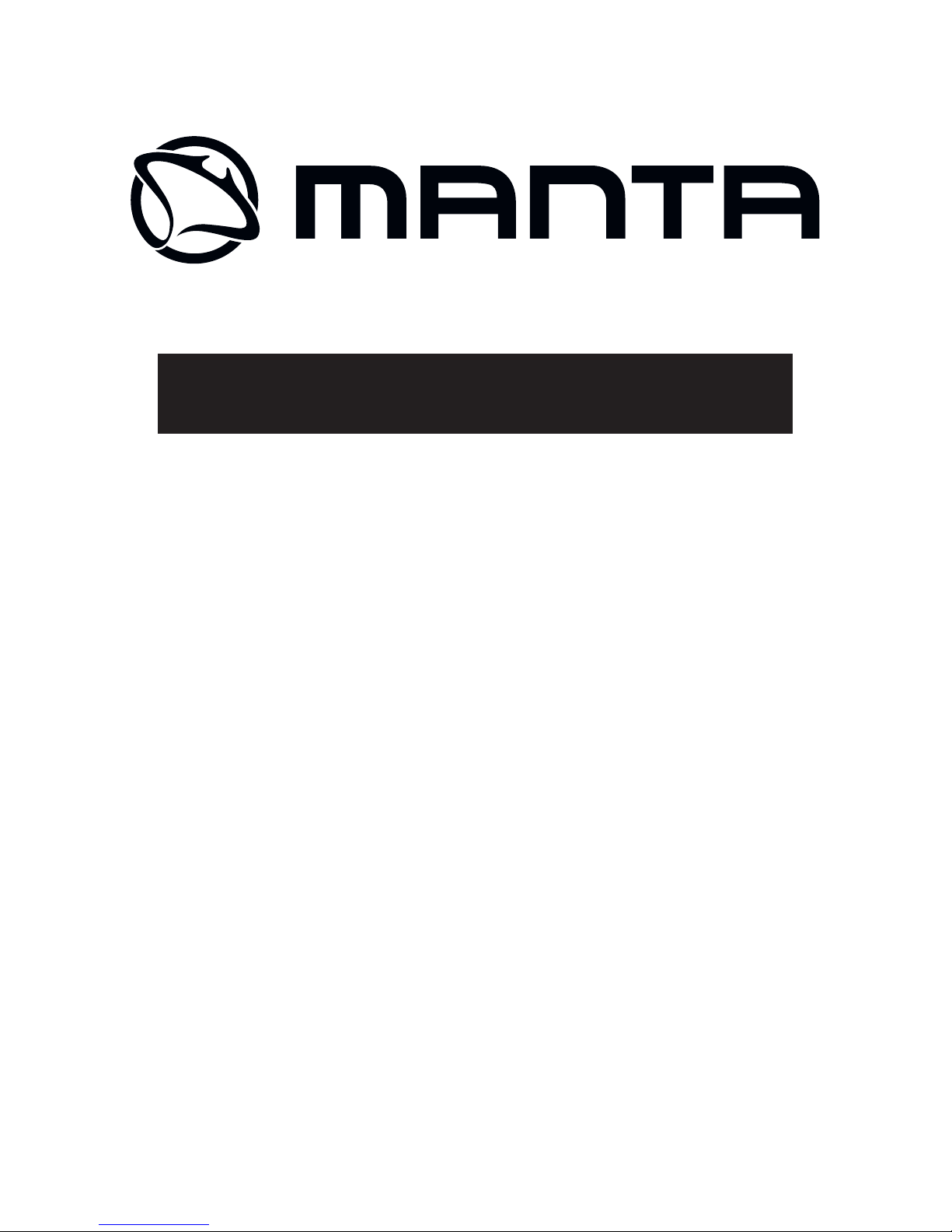
Instrukcja obsługi
User’s Manual
Bedienungsanleitung
Használati útmutató
Návod k obsluze
Руководство пользователя
E-ink Ebook Reader
EBOOK 04
Page 2
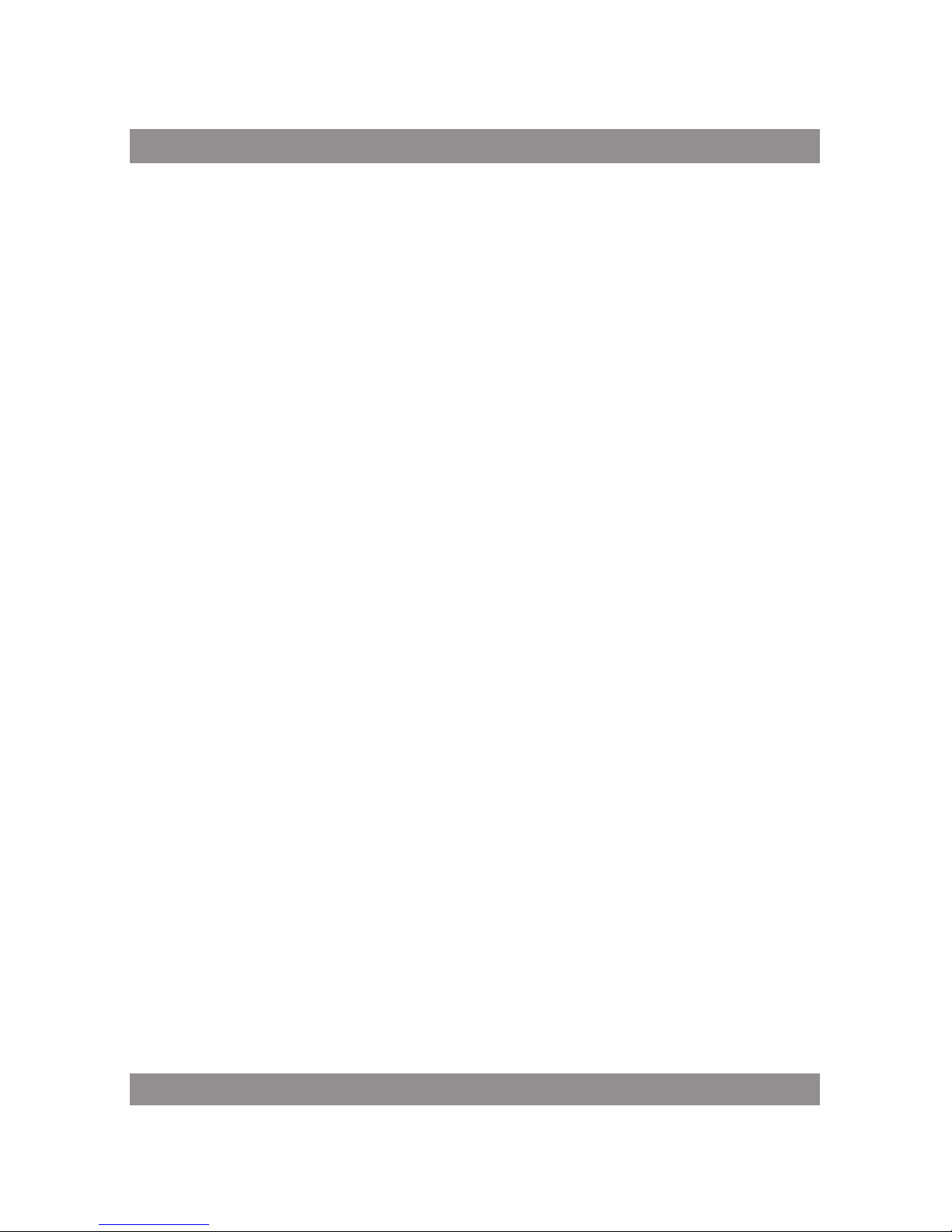
2
INSTRUKCJA OBSŁUGI
Instrukcja obsługi
Uwaga!
Konstrukcja produktów i parametry techniczne mogą ulec zmianie bez
wcześniejszego powiadomienia. Dotyczy to przede wszystkim parametrów
technicznych, oprogramowania, sterowników oraz podręcznika użytkownika. Niniejszy podręcznik użytkownika służy ogólnej orientacji dotyczącej
obsługi produktów.
Produkty oraz akcesoria mogą się różnić od tych opisanych w instrukcji.
Producent nie ponosi żadnej odpowiedzialności tytułem odszkodowania
za jakiekolwiek nieścisłości wynikające z błędów w opisach występujących
w niniejszej instrukcji użytkownika.
Page 3
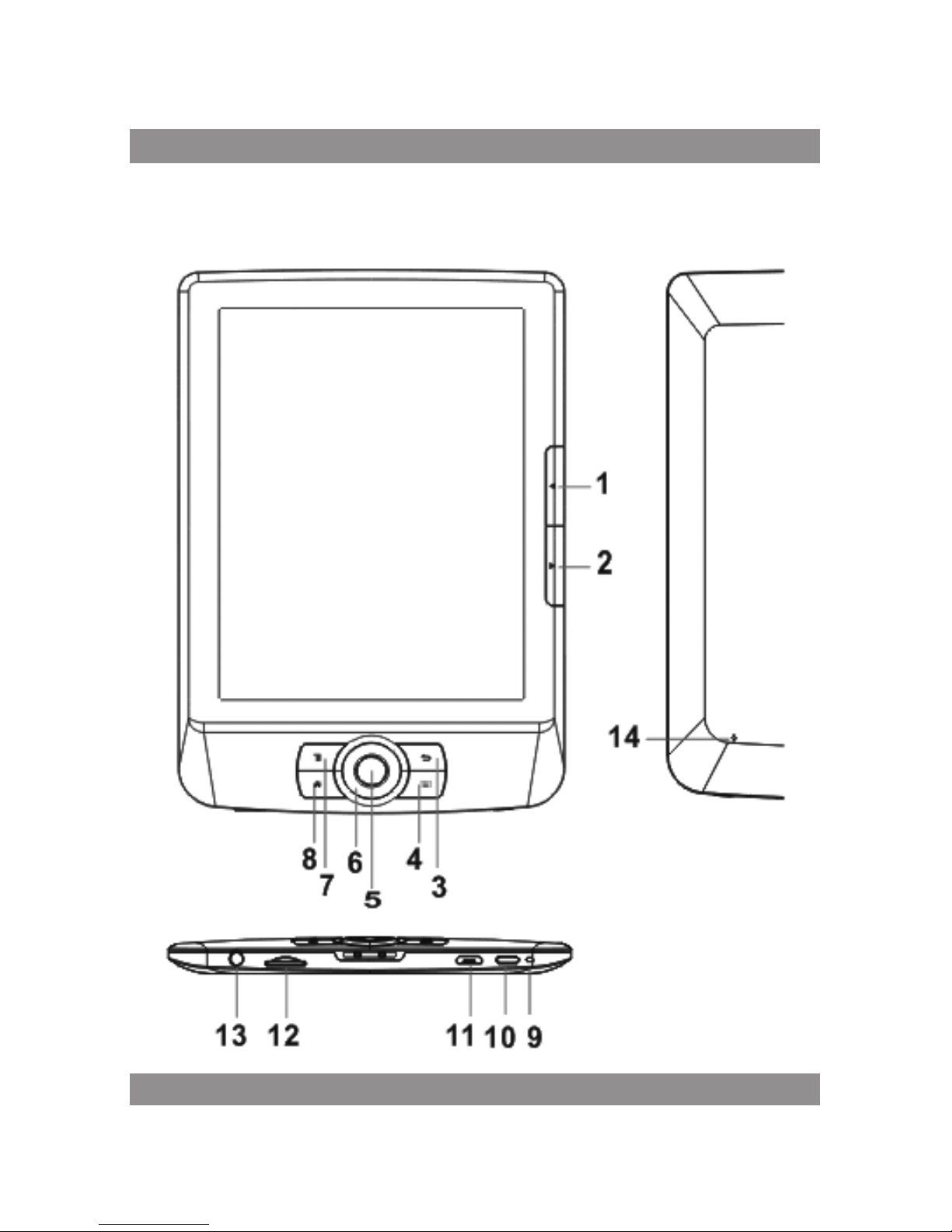
INSTRUKCJA OBSŁUGI
3
Wygląd i przyciski
Page 4
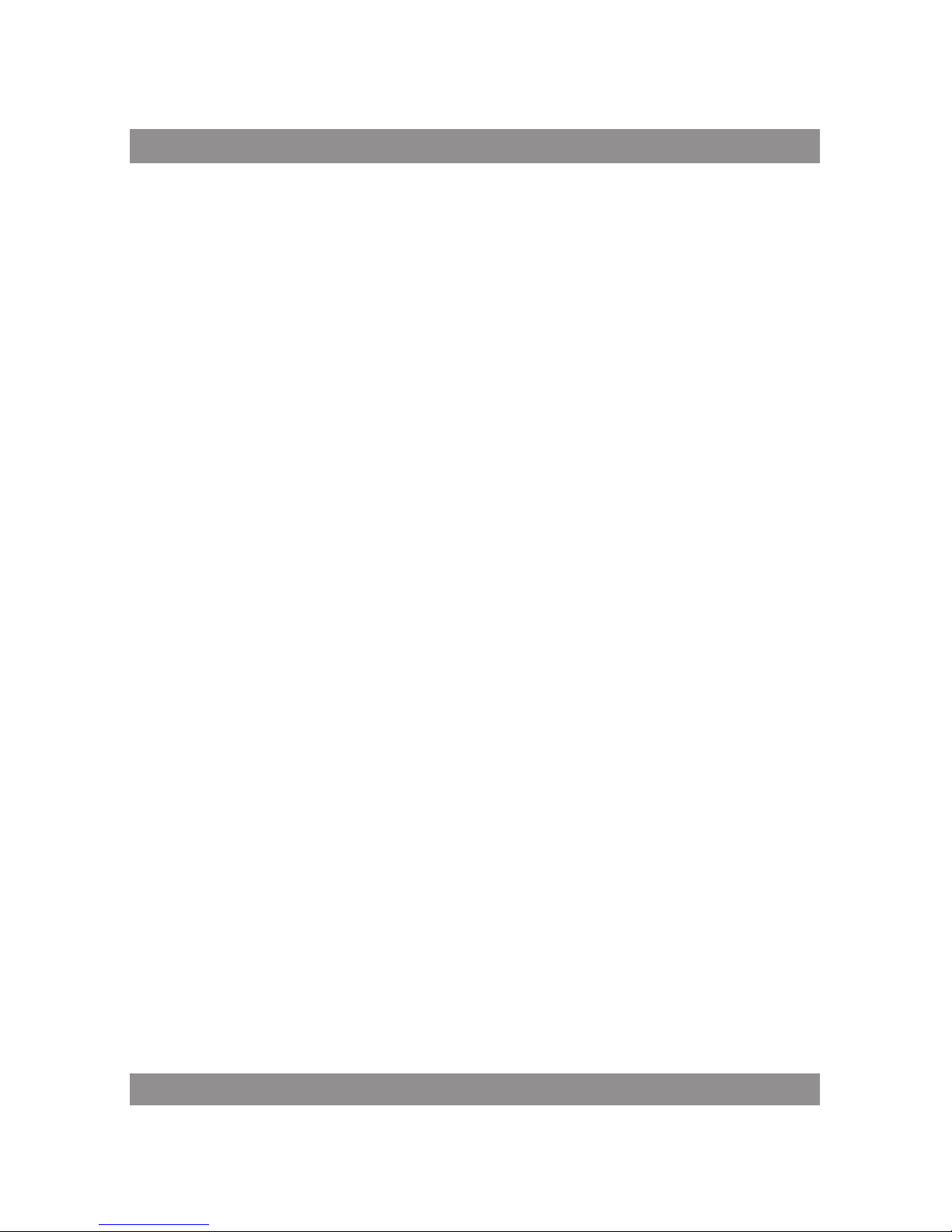
INSTRUKCJA OBSŁUGI
4
1. Przycisk przewijania stron do przodu
2. Przycisk przewijania stron do tyłu
3. Przycisk powrotu
4. Przycisk klawiatury
5. Przycisk OK
6. Przyciski kierunkowe
7. Przycisk menu
8. Przycisk „home”
9. Wskaźnik naładowania
10. Przycisk włączania/wyłączania
11. Gniazdo microUSB
12. Gniazdo słuchawkowe
13. Gniazdo karty pamięci
14. Przycisk reset
Pierwsze uruchomienie
Włączanie/wyłączanie
Aby włączyć/wyłąc zyć urządzenie, należy nacisnąć i pr zy trzymać przycisk
włączania/wyłączania przez 3 sekundy.
Ładowanie
Czytnik można ładować, podłączając go do komputera lub zasilacza USB
za pomocą dołączonego kabla USB.
Wkładanie karty pamięci SD
Należy włożyć kartę Micro SD do gniazda karty pamięci etykietą do
góry.
Page 5
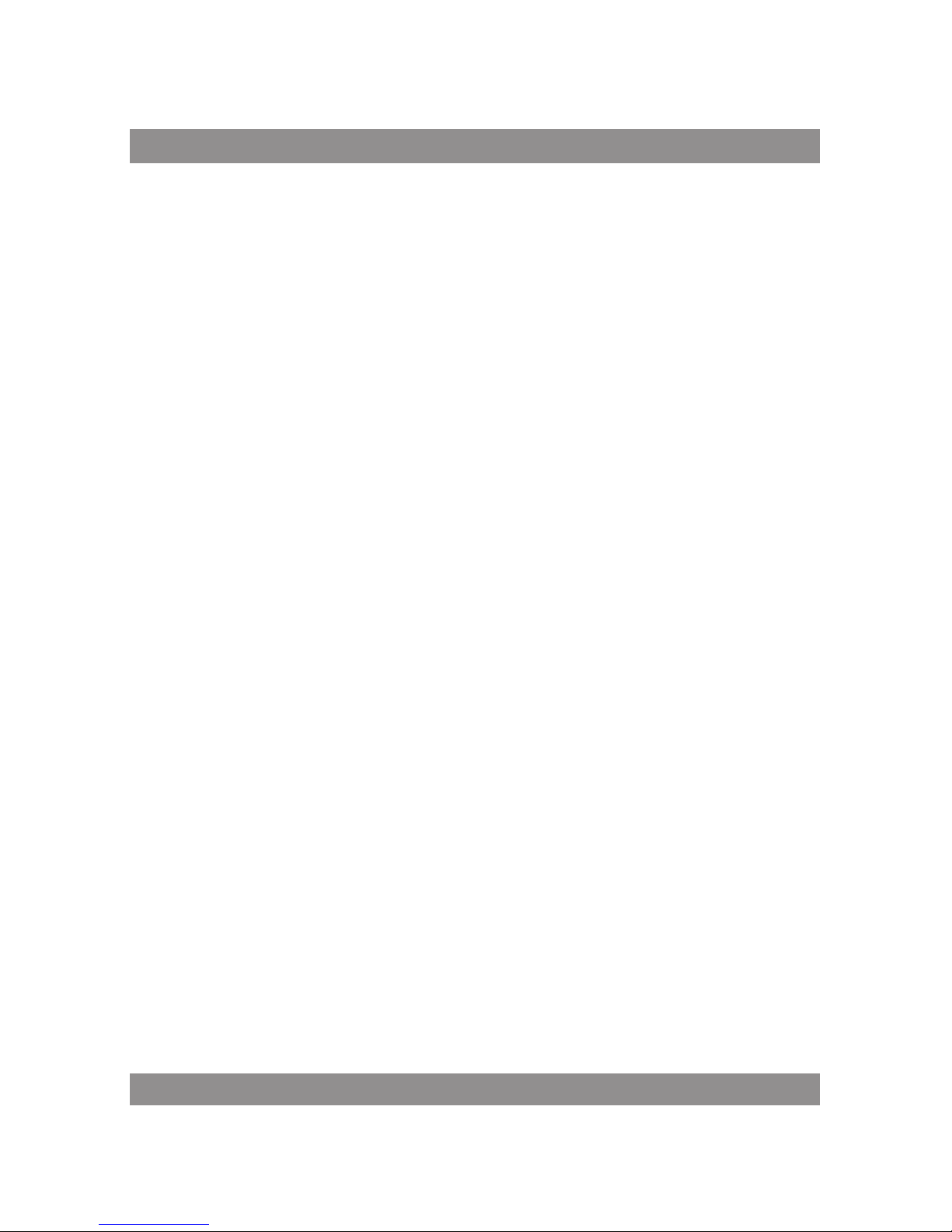
INSTRUKCJA OBSŁUGI
5
Transfer i importowanie zawartości
1. Należy podłączyć czy tnik do komputera za pomocą dołąc zonego kabla
USB. Komputer rozpozna urządzenie jako dysk wymienny.
2. Można zarządzać plikami tak samo, jak w przypadku innych urządzeń
USB.
Importowanie zawartości z zabezpieczeniem DRM
1. Należy pobrać program Adobe Digital Editions (ADE) ze strony interne-
towej http://www.adobe.com/products/digitaleditions/
2. Zainstalować program ADE na komputerze.
3. Przed pierwszym użyciem należy zarejestrować konto ADE.
4. Należy wpisać nazwę użytkownika i hasło do aktywacji konta Adobe,
a następnie podłączyć czytnik do komputera.
5. Uruchomić program ADE, aby autoryzować komputer i czytnik.
6. Książkę można pobrać lub kupić w księgarni internetowej.
7. Aby przenieść k siążkę z zabezpieczeniem DRM, należ y przeciągnąć i upu-
ścić wybrany element (wybrane elementy), jak na poniższym schemacie.
Podstawowa obsługa
Przy użyciu przycisków kierunkowych należy najechać kursorem na wybraną pozycję z listy.
Nacisnąć przycisk OK, aby zatwierdzić wybór.
Nacisnąć przycisk menu, aby wyświetlić menu opcji.
Należy nacisnąć przycisk powrotu, aby anulować wybór lub wrócić do
poprzedniego menu; aby wrócić do menu głównego - nacisnąć i przytrzymać przycisk.
Aby wyświetlić / ukryć klawiaturę, należy nacisnąć przycisk klawiatury.
Page 6
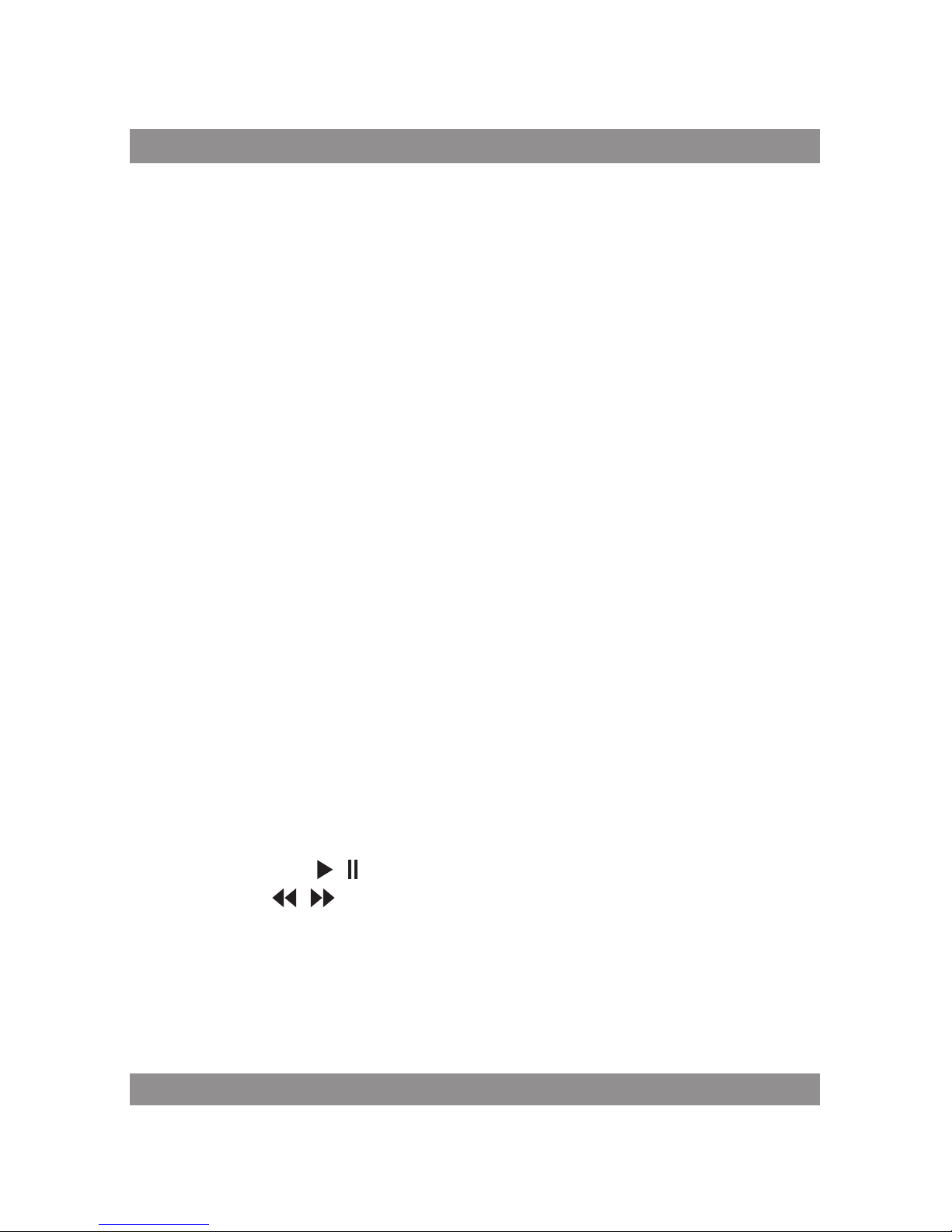
INSTRUKCJA OBSŁUGI
6
Ustawienia podstawowe
1. Z menu głównego należy wybrać Ustawienia, a następnie nacisnąć
przycisk OK.
2. Za pomocą przycisku kierunkowego / OK należy ustawić język systemu
i czas.
Czytanie książek
Aby wejść do biblioteki, na ekranie głównym lub w menu głównym należy
wybrać Bibliotekę i nacisnąć przycisk OK.
W bibliotece można wybrać książkę za pomocą prz ycisków kierunkowych
i nacisnąć przycisk OK, aby otworzyć wybraną książkę.
Aby wybrać inną stronę, należy użyć przycisku przewijania stron do przodu/
do tyłu lub przycisków kierunkowych.
Aby korzystać z menu opcji należy nacisnąć przycisk menu.
Odtwarzanie muzyki
Z głównego menu należy wybrać opcję Muzyka, a następnie nacisnąć
przycisk OK, aby wejść do odtwarzacza muzyki.
Za pomocą przycisków kierunkowych można przewijać listę utworów.
Należy wybrać utwory, które mają być odtwarzane.
Nacisnąć klawisz / , aby włączyć odtwarzanie muzyki/pauzę.
Naciśnięcie / powoduje odtwarzanie poprzedniego / następnego
utworu; aby włączyć szybkie przewijanie do przodu/do tyłu - nacisnąć i
przytrzymać przycisk.
Nacisnąć przycisk kierunkowy w górę / w dół, aby ustawić poziom
głośności.
Aby korzystać z menu opcji, należy nacisnąć przycisk Menu.
Page 7
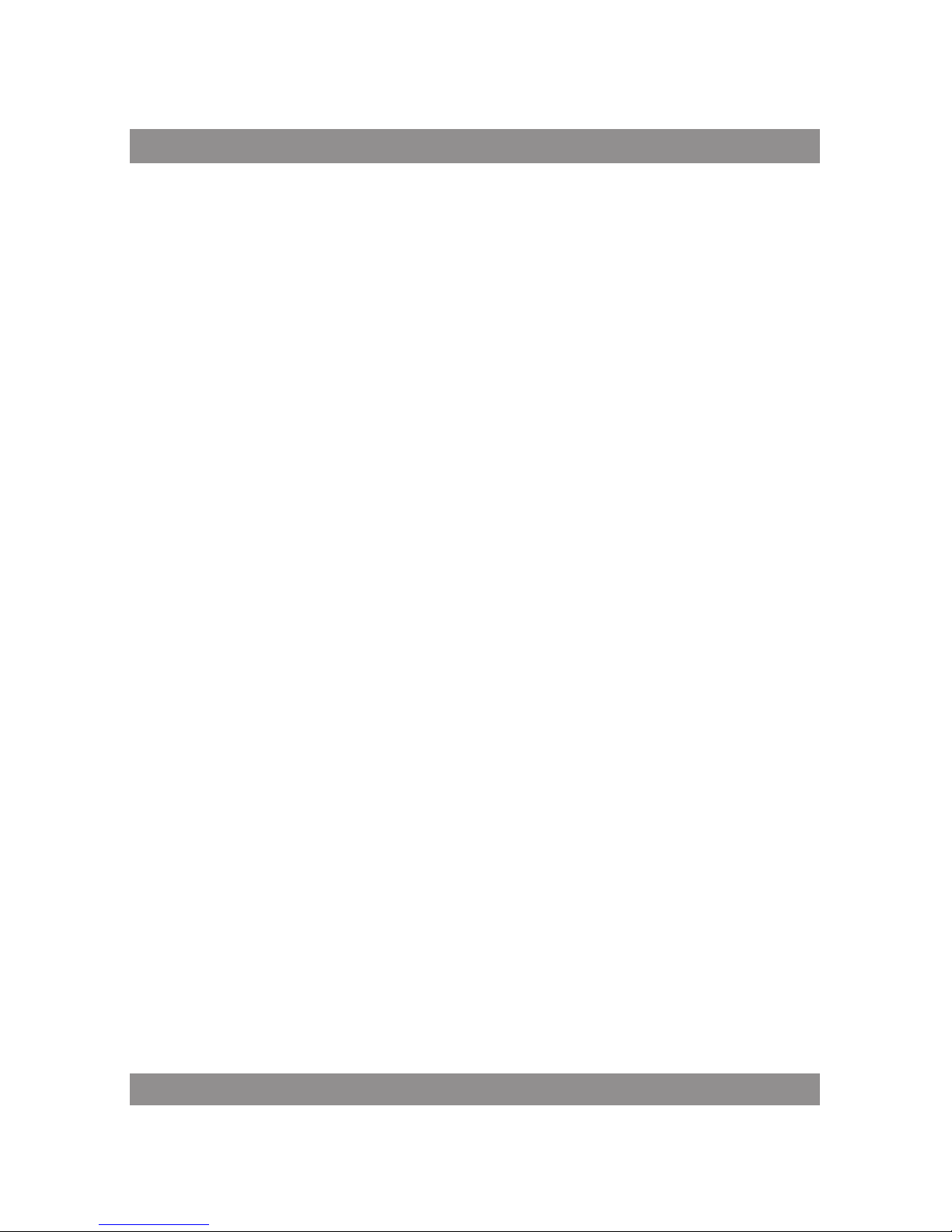
INSTRUKCJA OBSŁUGI
7
Oglądanie zdjęć
Z menu głównego należy wybrać Zdjęcia i nacisnąć przycisk OK, aby
wejść do przeglądarki zdjęć.
Wybrać zdjęcie, a następnie nacisnąć przycisk OK, aby wyświetlić je na
pełnym ekranie.
Nacisnąć przycisk menu, aby korzystać z menu opcji.
Eksplorator plików
Z menu Dodatki należy w ybrać opcję Ek splorator plików i nacisnąć przycisk
OK, aby wejść do przeglądarki plików.
Wybrać folder lub plik, aby go otworzyć.
Nacisnąć przycisk menu, aby korzystać z menu opcji.
Page 8
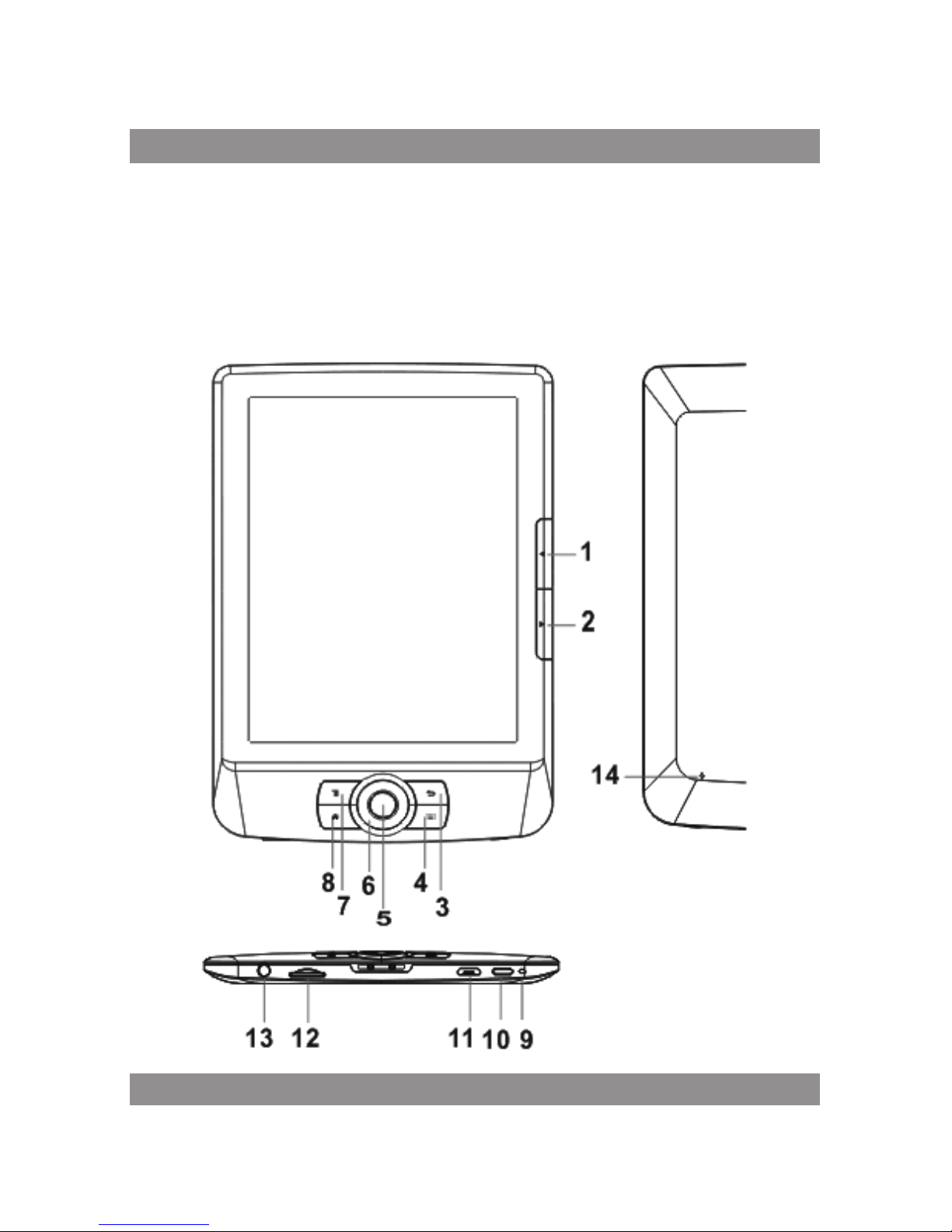
USER’S MANUAL
8
User’s Manual
Appearance and button
Page 9
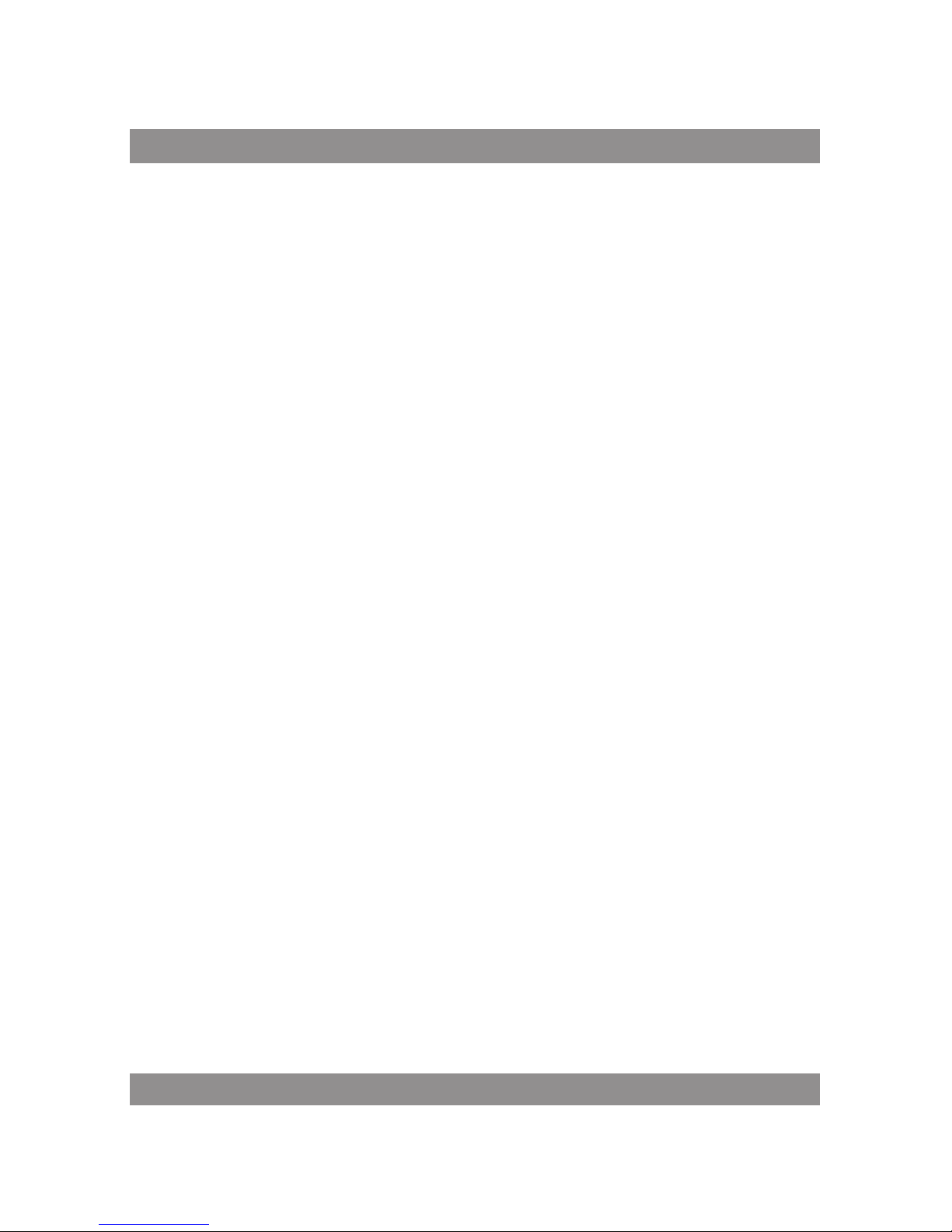
USER’S MANUAL
9
1. Page up button
2. Page down button
3. Return button
4. Keyboard button
5. OK button
6. Directional buttons
7. Menu button
8. Home button
9. Charging Indicator
10. Power button
11. Mini USB jack
12. Earphone jack
13. Memory card slot
14. Reset button
Operation
Turning On/Off
Press and hold the Power button for 3 seconds to turn on/off .
Charging
Charge the reader by connecting to a computer or USB power adapter
via the supplied USB cable.
Inserting a SD card
Insert the Micro SD card into the memory card slot correctly with the
lable facing up.
Transfering and Importing Content
1. Connect the reader to PC via the supplied USB cable. Computer will
recognize the device as a removable disk.
2. Perform normal file management operation like other USB device.
Page 10

USER’S MANUAL
10
Importing DRM Contents
1. Download the Adobe Digital Editions (ADE) installer from http://ww w.
adobe.com/products/digitaleditions/#fp.
2. Install ADE on your computer.
3. For first time user, you are required to register a ADE account.
4. Enter the user name and password to activate your Adobe account,
then connect the Reader to PC.
5. Run ADE to authorize PC and Reader.
6. Download or buy ebooks from online ebook stores.
7. Drag and drop the selected item(s) into the Reader’s Drive to transfer
DRM ebooks as illustrated below.
Basics
Use the Directional buttons to move the cursor to the desired item from
the list.
Press the Ok button to confirm the selection.
Press the Menu button to display option menu.
Press the Return button to cancel selection or return to previous menu,
press and hold to return to Main Menu.
Press the Keyboard button to display/hide the keyboard.
Basic Setting
1. From Main menu, select Settings and press the Ok button.
2. Use the Directional/Ok button to set system language and time.
Reading Books
From the Home screen or Main menu, press Library and press the Ok
button to enter book library.
Page 11

USER’S MANUAL
11
On book library, use the Directional buttons to select a book and press
the Ok button to open.
When reading, press the Page up/down or Directional buttons to turn
page.
In reading page, press the Menu button to use the Option Menu.
Playing Music
From the Main menu, select Music and press the Ok button to enter
music player.
Press directional buttons to scroll the song list.
Select the desired songs to start playing.
Press / to play/pause music playing.
Press / to play previous/next song, press and hold to fast reward
or fast forward.
Press the Directional up/down button to adjust volume level.
Press the Menu button to use the option menu.
Viewing photos
From Main menu, Select Photo and press the Ok button to enter photo
viewer.
Select a photo and press Ok button to full screen view.
Press the Menu button to use the option Menu.
File Explorer
From Main menu, select File Explorer and press the
Ok button to enter file explorer.
Select a folder or file to open.
Press the Menu button to use the option Menu.
Page 12

BEDIENUNGSANLEITUNG
12
Bedienungsanleitung
Teile und Bedienung
Page 13

BEDIENUNGSANLEITUNG
13
1. Taste um eine Seite vorwärts zu scrollen
2. Taste um eine Seite rückwärts zu scrollen
3. Rücktaste
4. Taste für Anzeige der Tastatur
5. Taste OK
6. Richtungstaste
7. Menü-Taste
8. Taste „Home”
9. Ladeanzeige
10. Einschalt-Ausschalt-Taste
11. Steckplatz für MikroUSB
12. Kopfhörer-Steckplatz
13. Steckplatz für Speicherkarte
14. Reset-Taste
Einschalten/Ausschalten
Für Einschalten/Ausschalten des Gerätes drücken und halten Sie die
Einschalt-Ausschalt-Taste über 3 Sekunden lang.
Laden
Das Lesegerät kann man über den Computeranschluss oder das USBNetzgerät mit dem USB-Kabel laden.
Einstecken der SD-Speicherkarte
Stecken Sie die SD-Mikrokarte in den Steckplatz für die Speicherkarten
mit dem Etikett nach oben ein.
Transfer und Import des Inhalts
1. Schließen Sie das Lesegerät mit dem mitgelieferten USB-Kabel an den
Computer an. Der Computer erkennt das Gerät als Wechseldatenträger.
2. Die Dateien kann man wie bei anderen USB-Geräten verwalten.
Page 14

BEDIENUNGSANLEITUNG
14
Import des Inhalts mit DRM-Schutz
1. Laden Sie das Programm Adobe Digital Editions (ADE) von der Internet-
seite http://www.adobe.com/products/digitaleditions/ herunter.
2. Installieren Sie das Programm ADE am Computer.
3. Vor der Inbetriebnahme registrieren Sie das ADE-Konto.
4. Geben Sie den Benutzernamen und das Aktivierungspasswort fürs
Adobe-Konto ein, dann schließen Sie das Lesegerät an den Computer an.
5. Starten Sie das Programm ADE, um den Computer und das Lesegerät
zu autorisieren.
6. Das Buch kann man in einer Internetbuchhandlung herunterladen
oder kaufen.
7. Um das Buch mit dem DRM-Schutz zu verschieben, ziehen Sie das
gewählte Element (gewählte Elemente) und lassen diese gemäß dem folgenden Schema fallen.
Grundbedienung
Mit Hilfe der Richtungstasten fahren Sie mit dem Cursor auf die gewählte
Position auf der Liste an.
Drücken Sie die Taste OK, um die Wahl zu bestätigen.
Drücken Sie die Menü-Taste, um das Auswahlmenü anzuzeigen.
Drücken Sie die Rücktaste, um die Wahl zu stornieren oder zum vorherigen
Menü zurückzukehren; um zum Hauptmenü zurückzukehren - drücken und
halten Sie die Taste.
Um die Tastatur anzuzeigen / zu verstecken, drücken Sie die Taste für
Anzeige der Tastatur.
Basiseinstellungen
1. Aus dem Hauptmenü wählen Sie die Einstellungen, und dann klicken
Sie auf die Taste OK.
2. Mit Hilfe der Richtungstaste / OK stellen Sie die Systemsprache und
die Zeit ein.
Page 15

BEDIENUNGSANLEITUNG
15
Buch lesen
Für den Eingang in die Bibliothek, wählen Sie Bibliothek am Hauptbildschirm oder im Hauptmenü und klicken Sie auf die Taste OK.
In der Bibliothek kann man das Buch mit Hilfe der Richtungstasten wählen
und die Taste OK drücken, um das gewählte Buch zu öffnen.
Für die Wahl einer anderen Seite, benutzen Sie die Taste um eine Seite
vorwärts / rückwärts zu scrollen oder die Richtungstasten.
Für die Benutzung des Auswahlmenüs drücken Sie die Menü-Taste.
Musik wiedergeben
Aus dem Hauptmenü wählen Sie die Option Musik, dann klicken Sie auf
die Taste OK, um zum Musikplayer zu übergehen.
Mit Hilfe der Richtungstasten kann man die Werkliste scrollen.
Wählen Sie die zu wiedergebenden Werke.
Drücken Sie die Taste / , um die Musik/Pause einzuschalten.
Nach dem Anklicken von / wird das vorherige / nächste Werk
wiedergegeben; für schnelles Scrollen vorwärts/rückwärts - drücken und
halten Sie die Taste.
Für die Einstellung der Lautstärke drücken Sie die Richtungstaste oben
/ unten.
Für die Benutzung des Auswahlmenüs drücken Sie die Menü-Taste.
Foto ansehen
Aus dem Hauptmenü wählen Sie Fotos und klicken Sie auf die Taste OK,
um zum Fotobetrachter zu übergehen.
Wählen Sie das Foto, dann klicken Sie auf die Taste OK, um es auf dem
vollen Bildschirm anzuzeigen.
Für die Benutzung des Auswahlmenüs drücken Sie die Menü-Taste.
Datei-Explorer
Aus dem Menü Add-Ons wählen Sie die Option Datei-Explorer und drücken
Sie die Taste OK, um zum Dateibrowser zu übergehen.
Wählen Sie den zu öffnenden Folder oder Datei.
Für die Benutzung des Auswahlmenüs drücken Sie die Menü-Taste.
Page 16

HASZNÁLATI ÚTMUTATÓ
16
Használati útmutató
Alkatrészek és alkalmazás
Page 17

HASZNÁLATI ÚTMUTATÓ
17
1. Előre lapozó gomb
2. Hátra lapozó gomb
3. Visszatérés gomb
4. Billentyűzet gomb
5. OK gomb
6. Navigáló gombok
7. Menü gomb
8. „Home” gomb
9. Töltöttség jelző
10. Be/ki kapcsoló gomb
11. MicroUSB port
12. Fülhallgató kimenet
13. SD kártyahely
14. Reset alaphelyzetbe állító gomb
Be/ki kapcsolás
A berendezés be/ki kapcsolásához nyomja le és tartsa lenyomva 3 másodpercig a be/ki kapcsoló gombot.
Töltés
A könyvolvasó eszközt a termékhez adott USB kábel segítségével, USB
töltőhöz vagy számítógéphez csatlakoztatva lehet feltölteni.
Az SD memóriakártya behelyezése
Az SD memóriakártyát az SD kárt yahelybe kell behelyezni címkével felfelé
néző pozícióban.
Tartalomtovábbítás és tartalomfeltöltés
1. A könyvolvasó eszközt a termékhez adott USB kábel segítségével
csatlakoztassa a számítógéphez. A számítógép külső meghajtóként ismeri
fel a berendezést.
2. Ugyanolyan módon lehel kezelni a könyvolvasón található fájlokat mint
bármilyen más USB berendezésen.
Page 18

HASZNÁLATI ÚTMUTATÓ
18
DRM védelemmel ellátott tartalmak feltöltése
1. Töltse le az Adobe Digital Editions (ADE) alkalmazást a következő weboldalról http://www.adobe.com/products/digitaleditions/
2. Telepítse az ADE alkalmazást a számítógépén.
3. Az alaklamazás első használata előtt regisztrálja az ADE fiókját.
4. Az Adobe fiók aktiválásához adja meg felhasználónevét és jelszavát,
majd csatlakoztassa a könyvolvasót a számítógépéhez.
5. Indítsa el az ADE alkalmaz ást, ilyen módon beazonosít va a számítógépet
illetve a könyvolvasót.
6. Töltse le, vagy vásárolja meg a kívánt könyvet az online
könyvesboltból.
7. Húzza át és engedje el a kiválasztott DRM védelemmel ellátott dokumentumot (dokumentumokat) az alábbi ábrán látható módon.
Alapvető funkciók
A navigáló gombok segítségével válassza ki a listából a kívánt pozíciót.
A kiválasztást jóváhagyásához nyomja meg az OK gombot.
A menü gomb lenyomása után láthatóvá vállnak a lehetséges opciók.
A visszatérés gomb segítségével anulálhatjuk a kiválasztásunkat vagy
visszatérhetünk az előző menűbe; a főoldalra is visszatérhetünk - ha lenyomjuk,
és nyomva tartjuk a gombot.
A billentyűzet megjelenítéséhez vagy eltüntetéséhez nyomja le a billentyűzet gombot.
Alapbeállítások
1. Válassza ki a főmenüből a Beállítások menüpontot, majd nyomja le
az OK gombot.
2. A navigáló gombok, valamint az OK gomb segítségével állítsa be a
rendszer nyelvét és a pontos időt.
Page 19

HASZNÁLATI ÚTMUTATÓ
19
Könyvolvasás
A köny vtárba történő belépéshez válassza k i a főmenűben vagy a főoldalon
a Könyvtár pozíciót majd nyomja le az OK gombot.
A könvtárban a navigáló gombok segítségével válassza ki a kívánt könyvet,
amelyet az OK gomb lenyomásával nyithat ki.
Más könyvoldalra lapozáshoz használja az előre/hátra lapozó gombokat
vagy a navigáló gombokat.
Az opció menüt a menü gomb lenyomásával jelenítheti meg.
Zenehallgatás
Amennyiben zenét kíván hallgatni válassza ki a főmenűben Zene pozíciót
majd nyomja le az OK gombot.
A navigáló gombok segítségével mozoghat a zeneszámok között.
Válassza ki a lejátszandó zeneszámokat.
A / gomb lenyomásával lehet a zeneszámot elindítani/megállítani.
A / gombok lenyomásakor az előző/következő zeneszám kerül
lejátszásra; a zeneszámon belűli előre-, és hátrapörgetéshez nyomja le és
tartsa lenyomva a megfelelő gombot.
A hangerő beállításához használja a fel/le irányú navigáló gombokat.
Az opció menűt a menü gomb lenyomásával jelenítheti meg.
Képnézegetés
Amennyiben képeket kíván nézegetni válassza ki a főmenűben Kép
pozíciót majd nyomja le az OK gombot.
Válassza ki a képet, majd nyomja meg az OK gombot a teljes képernyőn
történő megjelenítéshez.
Az opció menűt a menü gomb lenyomásával jelenítheti meg.
Page 20

HASZNÁLATI ÚTMUTATÓ
20
Fájlkezelés
Az Egyéb almenüből válassza ki a Fájlkezelés menüpontot, majd a fájlok
megjelenítéséhez nyomja le az OK gombot.
Válassza ki a megnyitandó fájlt, vagy katalógust.
Az opció menűt a menü gomb lenyomásával jelenítheti meg.
Page 21

NÁVOD K OBSLUZE
21
Návod k obsluze
Ovládací prvky
Page 22

NÁVOD K OBSLUZE
22
1. Tlačítko pro přechod na další stránku
2. Tlačítko pro přechod na předchozí stránku
3. Tlačítko Zpět
4. Tlačítko Klávesnice
5. Tlačítko OK
6. Směrová tlačítka
7. Tlačítko Menu
8. Tlačítko „Home”
9. Indikátor stavu baterie
10. Tlačítko Zapnutí/Vypnutí
11. MicroUSB konektor
12. Sluchátkový konektor
13. Konektor pro paměťovou kartu
14. Tlačítko Reset
Zapnutí/vypnutí
Pro zapnutí/vypnutí zařízení stiskněte a podržte tlačítko Zapnutí/Vypnutí
po dobu 3 vteřin.
Nabíjení
Čtečku lze nabíjet připojením k počítači nebo k USB nabíječce pomocí
přiloženého USB kabelu.
Vložení SD paměťové karty
Micro SD kartu vložte do slotu paměťové karty etiketou nahoru.
Přenos a import obsahu
1. Připojte čtečku k počítači pomoci přiloženého USB kabelu. Počítač
rozpozná zařízení jako vyměnitelný disk.
2. Soubory můžete spravovat stejným způsobem, jako v případě jiných
USB zařízení.
Page 23

NÁVOD K OBSLUZE
23
Import obsahu s DRM zabezpečením
1. Stáhněte program Adobe Digital Editions (ADE) z internetové stránky
http://www.adobe.com/products/digitaleditions/
2. Nainstalujte program ADE v počítači.
3. Před prvním použitím registrujte ADE účet.
4. Zadejte uživatelské jméno a heslo pro aktivaci Adobe účtu a připojte
čtečku k počítači.
5. Spusťte program ADE a autorizujte počítač a čtečku.
6. Knihu můžete stáhnout nebo koupit v internetovém knihkupectví.
7. Pro stažení knihy s DRM zabezpečením přetáhněte a pusťte zvolený
prvek (zvolené prvky) jako na následujícím obrázku.
Základní ovládání
Pomoci směrových tlačítek posuňte kurzor na zvolenou položku
seznamu.
Stiskněte tlačítko OK pro potvrzení volby.
Stiskněte tlačítko Menu pro zobrazení nabídky volby.
Pro zrušení volby nebo návrat k předchozímu menu stiskněte tlačítko Zpět;
pro návrat do hlavního menu stiskněte a podržte tlačítko.
Pro zobrazení /skrytí klávesnice stiskněte tlačítko Klávesnice.
Základní nastavení
1. V hlavním menu zvolte Nastavení a stiskněte tlačítko OK.
2. Pomoci směrového tlačítka / OK nastavte jazyk systému a čas.
Čtení knih
Pro vstup do knihovny zvolte na hlavní obrazovce nebo v hlavním menu
Knihovnu a stiskněte tlačítko OK.
Page 24

NÁVOD K OBSLUZE
24
V knihovně můžete zvolit knihu pomocí směrových tlačítek a stisknutím
tlačítka OK otevřete vybranou knihu.
Pro přechod na jinou stránku použijte tlačítko pro přechod na další/
předchozí stránku nebo směrová tlačítka.
Chcete-li zobrazit nabídku volby, stiskněte tlačítko Menu.
Přehrávání hudby
V hlavním menu vyberte volbu Hudba a následně stiskněte tlačítko OK
pro vstup do přehrávače hudby.
Pomocí směrových tlačítek můžete prohlížet seznam skladeb.
Vyberte skladby pro přehrávání.
Stiskněte tlačítko / pro zapnutí/zastavení přehrávání hudby.
Stisknutím / můžete přehrávat předchozí / následující skladbu; pro
rychlé přetáčení dopředu/dozadu stiskněte a podržte tlačítko.
Stisknutím směrového tlačítka nahoru / dolů nastavíte hlasitost
přehrávání.
Chcete-li přejít do nabídky volby, stiskněte tlačítko Menu.
Prohlížení fotografií
V hlavním menu zvolte Fotografie a stiskněte tlačítko OK pro vstup do
prohlížeče fotografií.
Zvolte fotografii a stiskněte tlačítko OK pro zobrazení v plné velikosti.
Chcete-li přejít do nabídky volby, stiskněte tlačítko Menu.
Správce souborů
V menu Dodatky vyberte volbu Správce souborů a stiskněte tlačítko OK
pro vstup do prohlížeče souborů.
Zvolte složku nebo soubor, který chcete otevřít.
Chcete-li přejít do nabídky volby, stiskněte tlačítko Menu.
Page 25

РУКОВОДСТВО ПОЛЬЗОВАТЕЛЯ
25
Руководство пользователя
Компоненты и пользование
Page 26
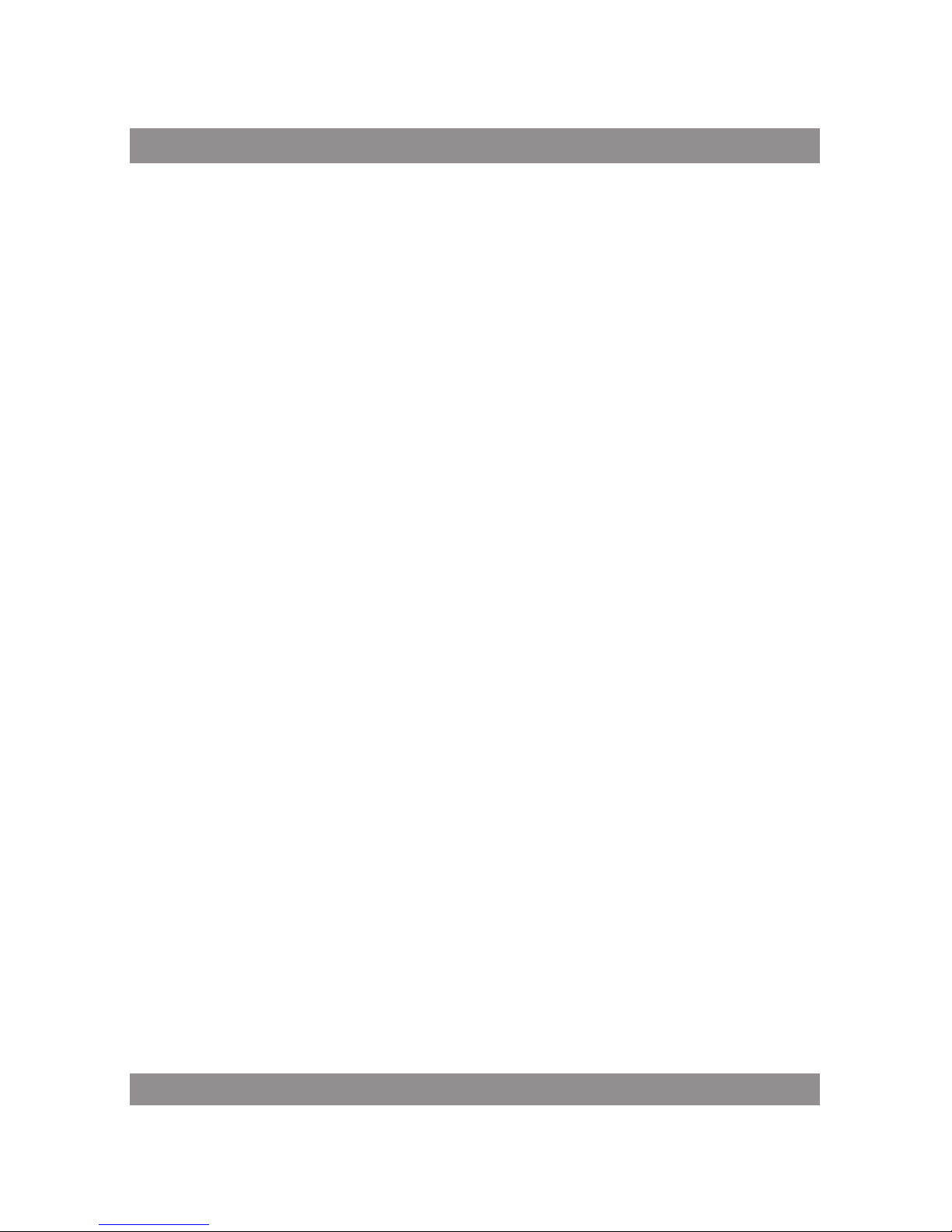
РУКОВОДСТВО ПОЛЬЗОВАТЕЛЯ
26
1. Кнопка перелистывания страниц вперед
2. Кнопка перелистывания страниц назад
3. Кнопка возврата
4. Кнопка клавиатуры
5. Кнопка OK
6. Кнопки направлений
7. Кнопка меню
8. Кнопка «home»
9. Индикатор зарядки
10. Кнопка включения/выключения
11. Разъем MicroUSB
12. Разъем для наушников
13. Разъем карты памяти
14. Кнопка reset
Включение/выключение
Чтобы вк лючить/выключить устройство, следует нажать и удерживать
кнопку включения/ выключения в течение 3 секунд.
Зарядка
Электронную книгу можно заряжать, подк лючив ее к компьютеру или
зарядному устройству USB при помощи прилагаемого кабеля USB.
Вставка карты памяти SD
Вставить карту памяти Micro SD в разъем для карты памяти этикеткой
вверх.
Передача и импортирование содержания
1. Подключить электронную книгу к компьютеру при помощи
прилагаемого кабеля USB. Компьютер распознает устройство как
съемный диск.
2. Управлять файлами можно так же, как в случае других устройств
USB.
Page 27
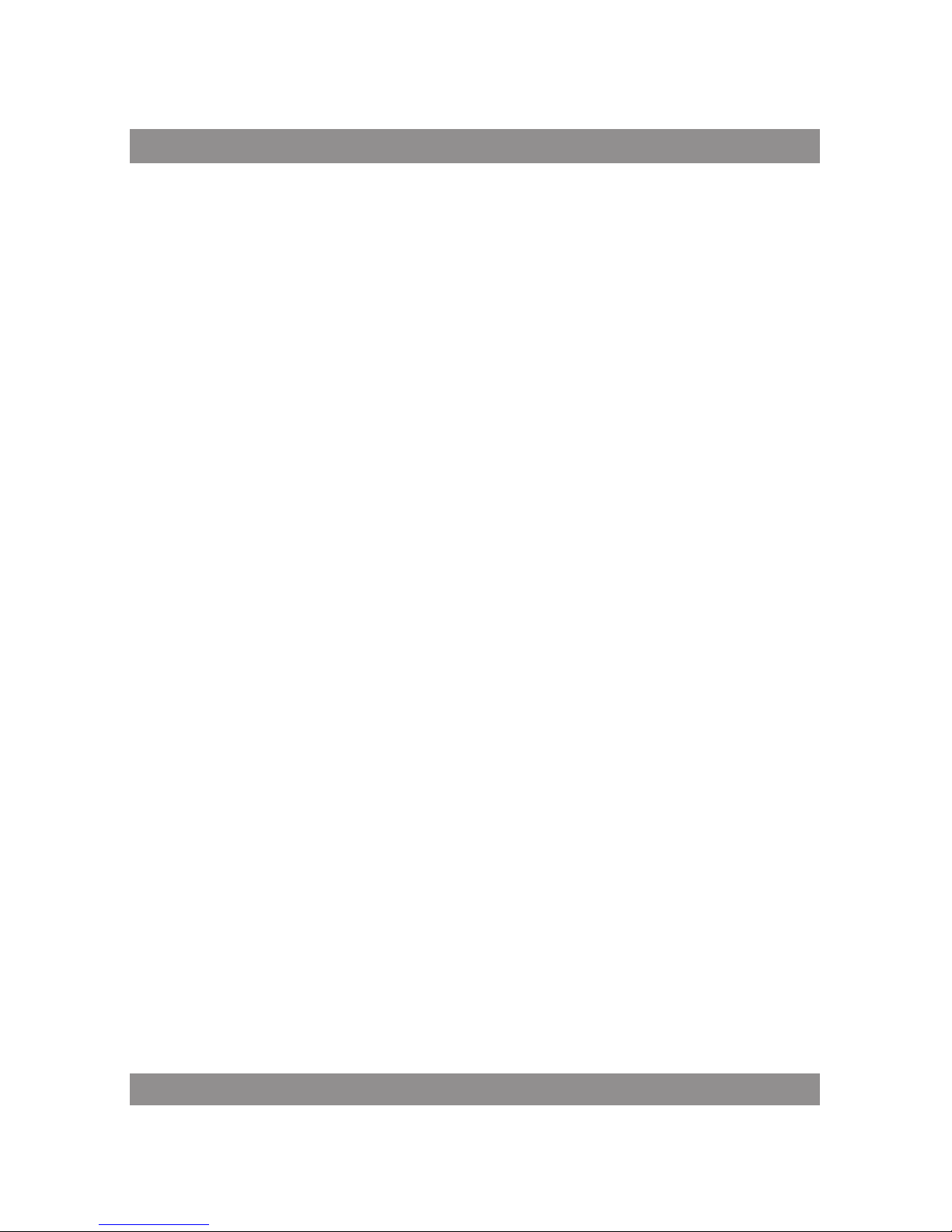
РУКОВОДСТВО ПОЛЬЗОВАТЕЛЯ
27
Импортирование содержания с защитой DRM
1. Скачать программу Adobe Digital Editions (ADE) с интернет-страницы
http://www.adobe.com/products/digitaleditions/
2. Установить программу ADE на компьютере.
3. Перед первым использованием следует зарегистрировать аккаунт
ADE.
4. Ввести имя пользователя и пароль для активирования аккаунта
Adobe, а затем подключить электронную книгу к компьютеру.
5. Запустить программу ADE, чтобы авторизовать компьютер и
электронную книгу.
6. Книгу можно скачать или купить в интернет-магазине.
7. Чтобы перенести книгу с защитой DRM, следует перетащить и
отпустить выбранный элемент (выбранные элементы), как показано
на схеме ниже.
Базовое пользование
При помощи кнопок направления наведите курсор на выбранную
позицию из списка.
Нажмите кнопку OK для подтверждения выбора.
Нажмите кнопку меню для отображения меню опций.
Нажмите кнопку возврата, чтобы отменить выбор или вернуться в
предыдущее меню; для возврата в главное меню нажать и удерживать
кнопку.
Чтобы отобразить /скрыть клавиатуру, нажмите кнопку
клавиатуры.
Базовые настройки
1. В главном меню выберите Настройки, а затем нажмите кнопку
OK.
2. При помощи кнопки направления / OK настроить язык системы
и время.
Page 28

РУКОВОДСТВО ПОЛЬЗОВАТЕЛЯ
28
Чтение книг
Чтобы войти в библиотеку, выберите на главном экране или в главном
меню Библиотеку и нажмите кнопку OK.
В библиотеке можно выбрать книгу при помощи кнопок направления
и нажать кнопку OK, чтобы открыть выбранную книгу.
Д ля вы бора друго й с тр аницы во сп ол ьз уй тесь кно пк ой пе ре лис ты вания
страниц вперед/ назад или кнопками направления.
Чтобы воспользоваться меню опций, нажмите кнопку меню.
Воспроизведение музыки
В главном меню выберите опцию Музыка, а затем нажмите кнопку
OK, чтобы войти в проигрыватель музыки.
При помощи кнопок направления можно перелистывать список
произведений.
Выберите произведения для воспроизведения.
Нажмите кнопку / , чтобы включить воспроизведение музыки/
паузу.
Нажатие / приведет к воспроизведению предыдущего /
следующего произведения; чтобы включить быструю перемотку вперед/
назад - нажмите и удерживайте кнопку.
Нажмите кнопк у направления вверх / вниз, чтобы настроить уровень
громкости.
Чтобы воспользоваться меню опций, нажмите кнопку Меню.
Просмотр фотографий
В главном меню выберите Фотографии и нажмите кнопку OK для
входа в просмотр фотографий.
Выберите фотографию и нажмите кнопку OK, чтобы просмотреть
ее на полном экране.
Нажмите кнопку меню, чтобы воспользоваться меню опций.
Page 29

РУКОВОДСТВО ПОЛЬЗОВАТЕЛЯ
29
Проводник
В меню Дополнительно выберите опцию Проводник и нажмите кнопку
OK для входа в просмотр файлов.
Выберите папку или файл, чтобы его открыть.
Нажмите кнопку меню, чтобы воспользоваться меню опций.
Page 30

30
NOTE
Page 31

31
EBOOK04
Deklaracje zgodności dostępne do wglądu w siedzibie MANTA S. A.
Page 32

Made in P.R.C.
FOR MANTA EUROPE
Dział Obsługi Klienta
tel: +48 22 332 34 63 lub e-mail: serwis@manta.com.pl
od poniedziałku do piątku w godz. 9.00-17.00
Producent zastrzega sobie możliwość wprowadzenia zmian w specyfikację produktu bez uprzedzenia.
Strona główna www.manta.com.pl
Strona wsparcia technicznego www.manta.info.pl
